

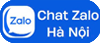

Hệ thống chỉ đường nhanh
Giúp bạn đến shop nhanh nhất có thể
Sennheiser EW300 G4 và EW500 G4 sử dụng phần mềm WSM quản lý hệ thống quy mô lớn. Thiết Lập Phần Mềm WSM trên Bộ Thu Phát SENNHEISER EW 300 & EW 500.
Chào mừng bạn trở lại, trong video ngày hôm nay, chúng ta sẽ cùng khám phá series 300 500. Một lần nữa tôi muốn cảm ơn bạn Dennis, trước đây bạn đã nói về dòng 100 và tính năng “Easy setup” cho 12 kênh. Vậy với dòng 300 và 500 thì cách thiết lập nào đơn giản và phù hợp với chương trình Lives trực tuyến?
Thực tế thì các cách thiết lập có những điểm khá tương đồng nhau. Đối với dòng 300 và 500, bạn kết nối các bộ thu với switch mạng, sau đó vào “menu” và chọn chức năng “Easy set up”, nó giúp bạn thiết lập tối đa lên đến 32 kênh.
Thật tuyệt vời, nó khá đơn giản, nhưng với những trường hợp phức tạp thì chúng ta sẽ xử lý như thế nào? Điều gì sẽ xảy ra nếu chúng ta hoạt động cùng lúc hơn 32 kênh? Làm sao để giúp chương trình Lives trực tuyến trở nên đơn giản và dễ dàng hơn?
Trong trường hợp này tôi đề xuất phần mềm WSM, bạn có thể thấy nó ngay trên màn hình ở đó. Đây là phần mềm giám sát, quản lý các hệ thống RF quy mô lớn. Phần mềm có thể thiết lập với một vài hệ thống Sennheiser, ví dụ bạn đang sử dụng hệ thống D 6000, và nếu bạn muốn tích hợp G4 thì bạn phải đảm bảo rằng hệ thống chưa có kết nối nào khác.
Bây giờ chúng ta có thể trải nghiệm và thấy chính xác quá trình thiết lập được thực hiện như thế nào không?
Chắc chắn là được rồi
Tuyệt vời
Trước khi bắt đầu thiết lập với WSM, bạn phải đảm bảo rằng tất cả các bộ thu đều có địa chỉ IP. Và để thiết lập địa chỉ IP, bạn hãy vào “Advanced menu” và chọn “IP address”. Sau đó sẽ có hai lựa chọn hiển thị: thiết lập thủ công và thiết lập tự động.
Nếu bạn làm việc với một bộ switch, thì bạn nên chọn chức năng thiết lập tự động. Khi đó, bộ switch sẽ tự động phân bổ địa chỉ IP cho tất cả các bộ thu đã được kết nối.
Sau khi tất cả các bộ thu được kết nối với bộ switch và địa chỉ IP được thiết lập chính xác, bạn cũng phải đảm bảo rằng máy tính xách tay cũng được kết nối với mạng cục bộ này qua bộ switch.
Phần mềm WSM luôn miễn phí trên trang web của chúng tôi. Trước khi bắt đầu thiết lập thì bạn phải đặt WSM ở chế độ trực tuyến. Bạn nhấp vào “system” và sau đó chọn “online mode”. Trong chế độ này, phần mềm tự động định danh tất cả các bộ thu trong cùng một kết nối và bây giờ bạn có thể thấy rằng tất cả các bộ thu được xác định bằng phần mềm WSM.
Tiếp theo, bạn cần đảm bảo rằng bạn đã cấp quyền truy cập từ xa. Như vậy thì bạn mới có thể điều chỉnh cài đặt bộ thu thông qua phần mềm.
Tôi nhận thấy thứ tự các thiết bị trên màn hình và trong tủ rack không khớp với nhau. Làm cách nào để tôi có thể sắp xếp thứ tự của các thiết bị trong tủ rack này khớp với màn hình?
Tôi hoàn toàn hiểu vấn đề của bạn. Với WSM, bạn chỉ cần nhấp vào “Channel”, sau đó chọn “channel sorting” (phân loại kênh). Và trong menu này, bạn có thể chọn bỏ qua tất cả các bộ thu của mình, và đơn giản là nhấn giữ nút “sync” của mỗi bộ thu trong1,5 giây.
Để tôi thử xem, thật tuyệt vời. Đó sẽ là cái đầu tiên, khá đơn giản.
Bây giờ bạn có thứ tự tương thích với tất cả các bộ thu và chỉ cần nhấp vào “next”, sau đó chọn “master scenes” rồi kết thúc việc này.
Tốt hơn rất nhiều, chứng OCD của tôi đã được quan tâm. Chúng ta đã sắp xếp tất cả các kênh của mình theo thứ tự từ tủ rack ở đây. Nhưng tôi có một thắc mắc khác, vì máy tính thường ở khá xa tủ rack, nếu tôi muốn xác định kênh độc lập trên tủ rack cho người mà đang sử dụng máy tính thì tôi làm thế nào?
Việc này khá dễ dàng. Bạn chọn một trong các kênh ở đây, sau đó nhấp chuột phải và chọn “identified Channel”. Và khi bạn hoàn tất, bạn có thể thấy ký hiệu “Identified” trên bộ thu bắt đầu nhấp nháy.
Tuyệt thật. Tôi cũng thấy đèn hồng ngoại đang nhấp nháy trong màn hiển thị.
Nếu bạn muốn dừng lệnh đó, bạn chỉ cần nhấn "escape".
Thật tuyệt. Nó khá đơn giản. Vì vậy, bây giờ chúng ta đã có mọi thứ theo thứ tự trên màn hình và tôi có thể xác định từng bộ thu một. Vậy làm thế nào nếu tôi muốn thực hiện một thiết lập nhanh từ máy tính xách tay?
Có hai cách, bạn vào “frequency manager”, bạn có thể tùy chọn “Professional setup”, nhưng trong video này chúng ta sẽ tập trung vào “Easy Seup”. Sau đó, bạn sẽ có hai lựa chọn là làm việc qua “hệ thống giám sát không dây” hay “hệ thống micrô không dây” và đây là trường hợp của chúng tôi. Sau đó, bạn chọn một trong các bộ thu, bộ thu đó sẽ thực hiện quá trình quét.
Và sau đó, bạn có hai lựa chọn: “preset scan” (quét cài đặt trước) hoặc “continue without scan” (tiếp tục mà không cần quét). Trong trường hợp này, chúng ta sẽ thực hiện “preset scan”. Các kết quả quét cho bạn thấy có bao nhiêu kênh miễn phí mà bạn có trong mỗi bank. Trong trường hợp này, chúng ta chọn bank 19 vì chúng có nhiều kênh miễn phí nhất. Sau đó, bạn có thể lựa chọn phân bổ chúng tự động cho bộ thu hoặc phân bổ cho các thiết bị riêng biệt theo nhu cầu sử dụng. Ví dụ: Kênh 3 trên bộ thu đầu tiên của bạn.
Tại sao chúng ta không sử dụng luôn tính năng “automatic” mà nên sử dụng “manuals”?
Có thể sẽ có những tần số nhất định mà bạn muốn thêm vào sau này. Hoặc có những tần số lỗi và đặc biệt là bạn muốn tránh sử dụng tần số đó. Vì vậy, “manuals” giúp bạn sự linh hoạt điều chỉnh tần số bạn muốn.
Hoàn hảo.
Tôi chọn phân bổ tự động trong trường hợp này và nhấn kết thúc. Sau đó, bạn sẽ nhận được xác nhận rằng quá trình thiết lập đã hoàn tất và các tần số đã được chuyển đến tất cả các bộ thu. Bước cuối cùng sẽ là chuyển các tần số từ bộ thu sang bộ phát. Việc này có thể được thực hiện với chức năng đồng bộ thông thường. John, có lẽ bạn có thể giúp tôi trong phần này.
Tôi rất vui khi hỗ trợ bạn. Ở đây tôi có bộ phát và các nút “sync” trên bộ thu. Tôi chỉ cần nhấn nút“sync” và giữ yên phần có hình giống cửa sổ trên bộ phát này trước màn hiển thị của bộ thu.
Các thiết bị đã được đồng bộ hóa hoàn toàn và chúng ta có một kênh sẵn sàng hoạt động. Các kênh khác được thực hiện tương tự nhanh chóng.
Cái tiếp theo - đồng bộ hóa - Thêm một thiết bị đã sẵn sàng - Thiết bị tiếp theo - đồng bộ hóa. Thiết bị này đã sẵn sàng hoạt động. Và cuối cùng, máy phát cuối cùng. Chúng ta vừa mới kích hoạt các Micro.
Vì vậy bạn có thể thấy mức RF, thấy ăng-ten nào đang biến đổi hay thấy mức âm thanh ở màn hiển thị. Và trong trường hợp này, đối với bộ phát này, bạn có thể thấy rằng pin đã yếu, biểu thị bạn cần thay pin sớm cho thiết bị này.
Cảm ơn bạn rất nhiều, Dennis, đã đưa chúng tôi trải nghiệm không chỉ WSM mà toàn bộ dòng G4. Rõ ràng là còn rất nhiều điều để nói về WSM nhưng chúng tôi chỉ muốn giới thiệu ngắn gọn về nó.
Cảm ơn bạn rất nhiều. Một lần nữa cảm ơn bạn nhiều Dennis.
Xin cảm ơn
Hẹn gặp lại các bạn.
 Dàn âm thanh hội trường chuyên nghiệp : Tư vấn, lắp đặt, thiết kế: Bộ dàn âm thanh hội trường phòng họp, ánh sáng sân khấu biểu diễn chuyên nghiệp tại: Cơ quan nhà nước HĐND - UBND các cấp, Tập đoàn nhà máy, Trung tâm văn hóa thể thao, trường học
Dàn âm thanh hội trường chuyên nghiệp : Tư vấn, lắp đặt, thiết kế: Bộ dàn âm thanh hội trường phòng họp, ánh sáng sân khấu biểu diễn chuyên nghiệp tại: Cơ quan nhà nước HĐND - UBND các cấp, Tập đoàn nhà máy, Trung tâm văn hóa thể thao, trường học
 Hệ thống âm thanh thông báo phân vùng, phát nhạc nền cho Tổ hợp nhà xưởng, nhà máy sản xuất và văn phòng các công ty, tập đoàn
Hệ thống âm thanh thông báo phân vùng, phát nhạc nền cho Tổ hợp nhà xưởng, nhà máy sản xuất và văn phòng các công ty, tập đoàn Hệ thống âm thanh thông báo, cảnh báo báo cháy: di tản, thông báo bản tin, phát nhạc nền BGM
Hệ thống âm thanh thông báo, cảnh báo báo cháy: di tản, thông báo bản tin, phát nhạc nền BGM Hệ thống thông báo tòa nhà Chung cư: âm thanh chung cư quan trọng cho thông báo, cảnh báo. TCA đã thi công nhiều công trình âm thanh tòa nhà tại HÀ NỘI, HỒ CHÍ MINH
Hệ thống thông báo tòa nhà Chung cư: âm thanh chung cư quan trọng cho thông báo, cảnh báo. TCA đã thi công nhiều công trình âm thanh tòa nhà tại HÀ NỘI, HỒ CHÍ MINH
 Hệ thống âm thanh phòng họp : Tư vấn, lắp đặt, thiết kế: Giải pháp phòng họp trực tuyến chuyên nghiệp. Ứng dụng hệ thống hội thảo TOA, BOSCH nền tảng kết hợp giải pháp kết nối trực tuyến, hệ thống truyền hình Polycom, AVer, Cisco chính hãng
Hệ thống âm thanh phòng họp : Tư vấn, lắp đặt, thiết kế: Giải pháp phòng họp trực tuyến chuyên nghiệp. Ứng dụng hệ thống hội thảo TOA, BOSCH nền tảng kết hợp giải pháp kết nối trực tuyến, hệ thống truyền hình Polycom, AVer, Cisco chính hãng Hệ thống hội thảo - âm thanh phòng họp hội nghị: Hệ thống hội thảo Không dây Hồng ngoại,Hệ thống âm thanh hội thảo trực tuyến,Hệ thống hội thảo Có dây
Hệ thống hội thảo - âm thanh phòng họp hội nghị: Hệ thống hội thảo Không dây Hồng ngoại,Hệ thống âm thanh hội thảo trực tuyến,Hệ thống hội thảo Có dây
 Hệ thống hội thảo , âm thanh hội nghị phòng họp trực tuyến BOSCH nhập khẩu của ĐỨC. Giải pháp âm thanh được Văn phòng Chính phủ Việt Nam tin dùng.
Hệ thống hội thảo , âm thanh hội nghị phòng họp trực tuyến BOSCH nhập khẩu của ĐỨC. Giải pháp âm thanh được Văn phòng Chính phủ Việt Nam tin dùng. Ứng dụng Hệ Thống Âm Thanh Hội Thảo Shure DIS-CCU : lắp đặt phòng họp hội nghị truyền hình trực tuyến cơ quan nhà nước. Shure DDS 5900
Ứng dụng Hệ Thống Âm Thanh Hội Thảo Shure DIS-CCU : lắp đặt phòng họp hội nghị truyền hình trực tuyến cơ quan nhà nước. Shure DDS 5900